Как правильно подобрать оперативную память под остальное железо
В последнее время цены на модули памяти существенно снизились, так что появилось немало желающих их приобрести. Например, стоимость модуля на 4 Гб начинает от 1600 руб., а на 16 Гб – от 6200 руб. Те, кто прежде не занимался расширением ОЗУ, могут сделать это, руководствуясь следующей пошаговой инструкцией.
Шаг 1
Если неизвестно, какая память установлена в системнике и сколько занято/свободно слотов, нужно выяснить эту информацию. Сделать это можно открыв боковую крышку системника и посмотрев туда, где стоят модули памяти. Задача - посчитать количество занятых и свободных слотов.
Шаг 2
Далее необходимо узнать, какой перед нами процессор, материнская плата и память. Можно использовать для этого утилиту Speccy или другую программу. Для оперативной памяти нужно выяснить тип памяти, объем, тайминги и рабочую частоту – эти сведения можно найти во вкладке Slot.
Шаг 3
Далее нужно узнать верхнюю границу по частоте памяти. Например, если процессор поддерживает частоту до 2 666 МГц, то нет смысла приобретать память DDR4-3200, т.к. оперативка все равно будет функционировать только на 2 666 МГц. В этом случае лучше купить DDR4-2666. В общем, если планируется оставлять старую планку, то при покупке памяти нужно использовать в качестве ориентира ее характеристики.
Шаг 4
В описании или просто в Интернете нужно найти информацию о том, поддерживается ли двухканальный режим работы памяти в материнской плате. Чтобы увеличить скорость работы оперативной памяти вместо одного модуля ставят два меньшего размера, иначе говоря два модуля по 4Гб работают быстрее, чем один на 8 Гб. Для работы в двухканальном режиме нужно установить 2 или 4 модуля памяти в соответствующие разъемы. Лучше всего использовать для этого модули, совпадающие по характеристикам, в идеале – от того же бренда.
Шаг 5
Теперь необходимо определить, сколько модулей памяти потребуется купить. Если планируется использовать тяжелые программы и игры, оптимально будет приобрести 16 Гб, для офиса и домашнего ПК будет достаточно 8 Гб.
Шаг 6
Память будет работать на частоте самого медленного модуля, так что если выбор модели зависит от частоты, то выбрать стоит ту, где меньше тайминги. Не стоит путать DIMM DDR и SO-DIMM, т.к. последние предназначены для ноутбуков. Также стоит учитывать, что DDR3 и DDR4 несовместимы друг с другом.
Шаг 7
Главное, при установке памяти помнить об аккуратности: вставлять правильной стороной, ориентируясь на технологический вырез, и отводить в сторону защелки, если требуется вынуть модуль.
 Теперь при входе в любое из помеченных приложений у вас будет выскакивать окошко с требованием продления срока. Для этого потребуется тот самый пароль. Таким образом вы можете защитить утилиты от постороннего вмешательства.
Теперь при входе в любое из помеченных приложений у вас будет выскакивать окошко с требованием продления срока. Для этого потребуется тот самый пароль. Таким образом вы можете защитить утилиты от постороннего вмешательства.
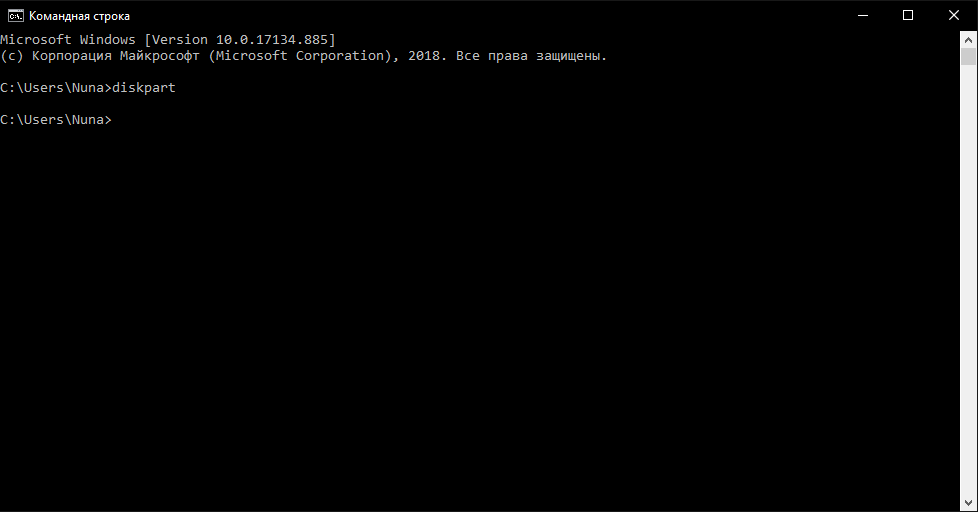 Для форматирования нужно подключить флешку к компьютеру. Далее через «Пуск» запустите командную строку. Здесь вам нужно ввести команду «diskpart» и нажать на Enter. Затем введите следующую команду «list disk». Перед вами высветятся все доступные устройства. Выберите нужный диск при помощи команды «select disk 1», числовое значение в данном случае и есть нужный номер. Далее нужно указать действие «clean».
Программа выполнит очистку, но это ещё не конец. Теперь нужно снова ввести в командной строке «lisk disk» и выберите тот же самый накопитель. Введите команду «create partition primary», что создаст новый раздел, а затем задайте основной «select partition 1». Для активации вводится «active».
Для форматирования нужно подключить флешку к компьютеру. Далее через «Пуск» запустите командную строку. Здесь вам нужно ввести команду «diskpart» и нажать на Enter. Затем введите следующую команду «list disk». Перед вами высветятся все доступные устройства. Выберите нужный диск при помощи команды «select disk 1», числовое значение в данном случае и есть нужный номер. Далее нужно указать действие «clean».
Программа выполнит очистку, но это ещё не конец. Теперь нужно снова ввести в командной строке «lisk disk» и выберите тот же самый накопитель. Введите команду «create partition primary», что создаст новый раздел, а затем задайте основной «select partition 1». Для активации вводится «active».
